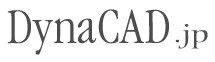動作環境・インストール
A1. こちらのPDFをご参照ください。
A2. 次の環境で動作を確認しています。
- 対応OS:Windows 8.1、10、11
- ディスプレイ:解像度1280×1024以上
A4. 次のファイル形式に対応しています。
- DynaCAD図面(*.dcz)
- SXF図面(*.sfc/*.sfz、*.p21/*.p2z)
A5. DynaCADチェッカーを事前にアンインストールしてからDynaCADビューアをインストールしてください。
A6. DynaCADシリーズ製品と共存してインストール可能です
ただし、ビューアの機能は製品にすべて含まれていますので、製品版をお持ちの方はインストールの必要はありません。
A7. 次の点をご確認ください。
- インストーラのサイズが正しいかご確認ください。
正しいサイズになっていない場合はダウンロードに失敗していると思われます。
再度ダウンロードを行うか、こちらからお問い合せください。 - DynaCADビューアのインストールにはPCに対して管理者権限が必要です。
管理者権限を持つユーザーでログオンし、 セットアップを行ってください。 - ウィルスセキュリティによりインストールがブロックされる場合がございます。
事前にウィルスセキュリティを一時的に停止した状態でセットアップを行ってください。
チェック結果
A8. 次の手順で操作します。
- DynaCADビューアで図面を開きます。
- 「CAD製図基準チェック」メニュー「図面チェック」→「図面チェック」を実行します。
詳しくは「ヘルプ」メニューの「DynaCADビューアヘルプ」をご確認ください。
A9. 「CAD製図基準チェック」メニューの「図面チェック」→「一括図面チェック」からチェックできます。
詳しくは「ヘルプ」メニューの「DynaCADビューアヘルプ」をご確認ください。
A10. 代表的なエラーについて簡単にご説明します。
各エラーの修正方法については、ご使用のソフトウェアによって異なるため、お問い合わせにはご返答致しかねます。
あらかじめご了承ください。
■用紙サイズは規定外です
図面が基準(案)に定められた用紙サイズになっていない場合に表示されます。
定められた用紙サイズに変更してください。
■枠図形がありません
図面枠が作図されていないか、「*-TTL」以外のレイヤに枠図形が作図されている場合に表示されます。
図面枠が作図されているにも関わらず、エラーになる場合は枠図形のレイヤを変更してください。
■規定外のレイヤ「○○○」に図形が存在します
例)規定外のレイヤ「現況地物」に図形が存在します
基準(案)に定められたレイヤ名に適合していない場合に表示されます。
レイヤ名を基準案に則った名称に変更するか、該当の図形のレイヤを変更してください。
■レイヤ「○○○」に<(線幅)>の図形が存在します
例)レイヤ「D-BGD」に<0.18mm>の図形が存在します
図形の線幅が[チェック項目選択]ダイアログで選択した線幅パターン以外である場合に表示されます。
該当する図形の線幅を変更してください。
正しい値は[図面チェック結果]ダイアログ内、「正」欄をご参照ください。
■「文字列「○○○」が<(文字高)mm>です
例)文字列「現況平面図」が<2mm>です
基準(案)に定められた文字高以外の文字が存在する場合に表示されます。
該当する文字を規定の文字高に変更してください。
正しい値は[図面チェック結果]ダイアログ内、「正」欄をご参照ください。
■レイヤ「○○○」に<(色)>の図形が存在します
例)レイヤ「D-BGD」に<緑>の図形が存在します
基準(案)で定められた各レイヤの色に適合しない場合に表示されます。
該当する図形を規定の色に変更してください。
正しい色は[図面チェック結果]ダイアログ内、「正」欄をご参照ください。
■レイヤ「○○○」に<(線種)>の図形が存在します
例)レイヤ「D-BGD」に<破線>の図形が存在します
基準(案)で定められた各レイヤの線種に適合しない場合に表示されます。
該当する図形を規定の線種に変更してください。
正しい線種は[図面チェック結果]ダイアログ内、「正」欄をご参照ください。